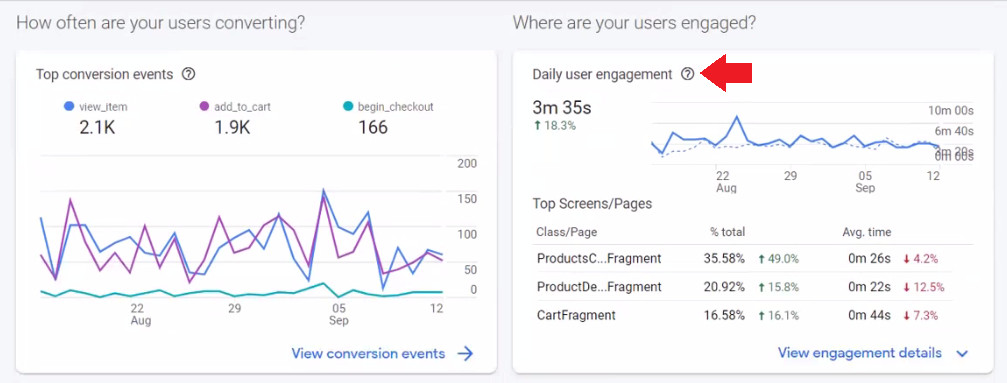Firebase: هي مجموعة خدمات متكاملة تقدمها Google للمطور، وتساعدك Firebase على تطوير وتشغيل التطبيقات بجودة عالية من خلال مجموعة أدوات مهمة للتطبيق كتحليل بيانات العملاء وغير ذلك.
يعزز Firebase قدرتك علي التركيز على حل مشاكل عملاء متجرك وعدم إضاعة الوقت في تحليل بيانات التطبيق.
شروط الحصول على الخدمة:
يتم ربط متجرك على سلة تلقائيًا بالخدمة باستخدام البريد على Google والذي زودت به فريق سلة أثناء صناعة التطبيق.
خطوات الربط مع firebase:
1. من القائمة الجانبية للوحة التحكم، اضغط على (إعدادات المتجر).
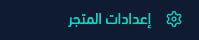
2. اضغط على (ربط الخدمات).
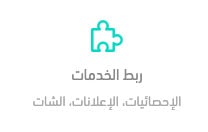
3. اضغط (تعديل) أسفل خدمة Firebase.
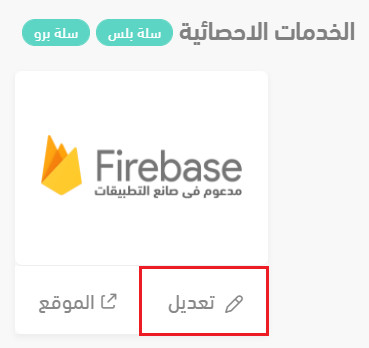
4. الخدمة مفعلة تلقائيًا على متجرك في سلة، اضغط (للوصول للخدمة).
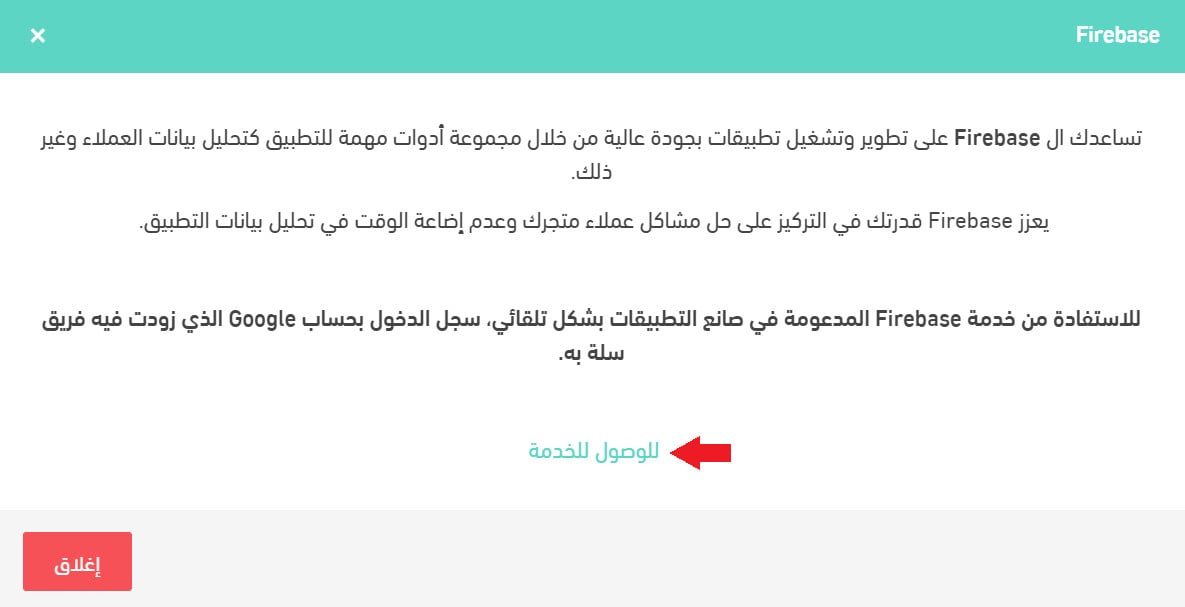
لتفتح لك الصفحة الرئيسية لـ Firebase بالشكل التالي:
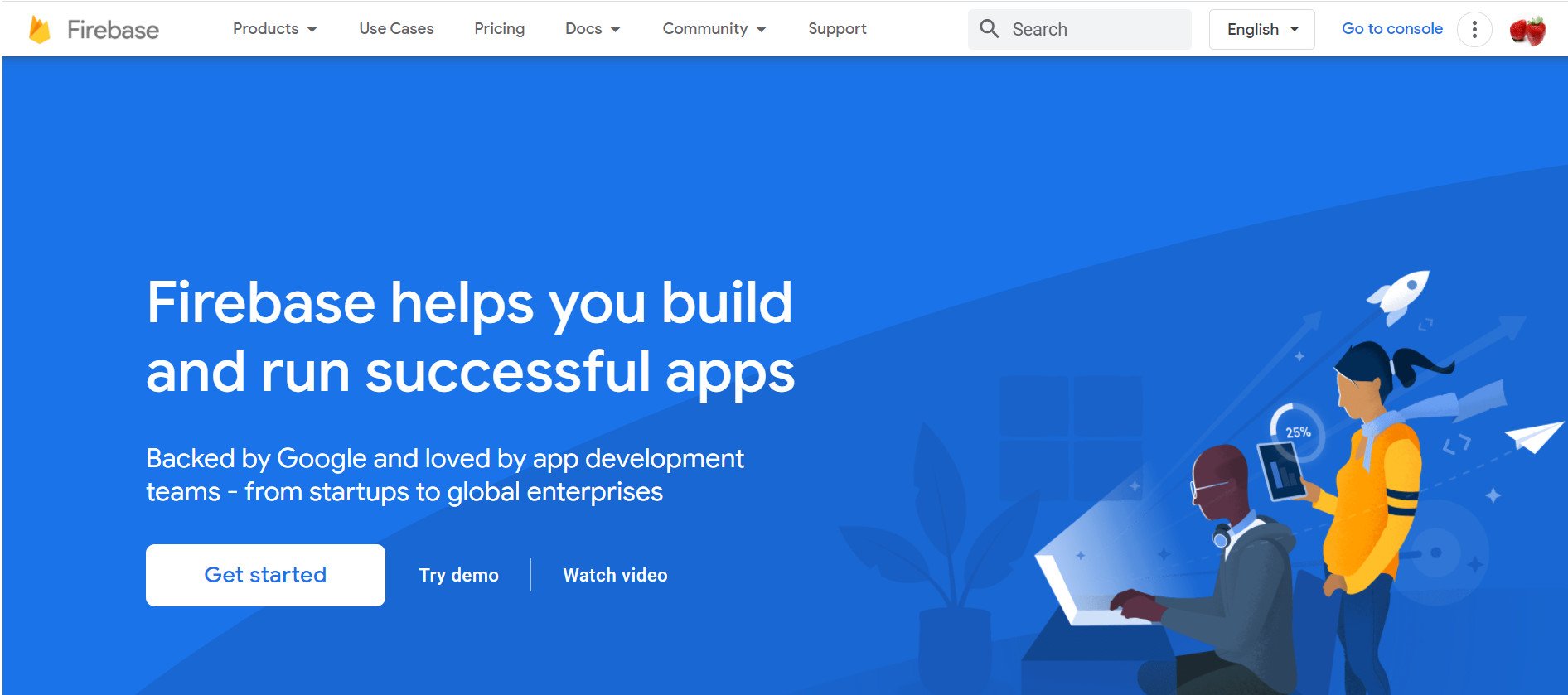
الأسئلة الشائعة
سنستعرض إجابات الأسئلة التالية:
- كيف أُنشئ مشروع جديد على Firebase؟
- كيف أُنشئ حملة تسويقية على تطبيق الجوال؟
- كيف يمكنني الحصول على رابط رفع الصورة حسب النموذج المطلوب؟
- كيف يمكنني الحصول على رابط رفع الصورة حسب النموذج المطلوب؟
- ما الفرق بين أشكال الحملة Message layout المتاحة في Firebase؟
- ما هي أهم الإحصائيات التي يمكنني عرضها على Firebase ؟
- كيف يمكنني قياس نجاح حملة أو حدث ما على تطبيقي؟
كيف أُنشئ مشروع جديد على Firebase؟
يقوم فريق سلة بخطوة إنشاء مشروع جديد على Firebase لمتجرك وفق الخطوات التالية:
1. من الصفحة الرئيسية لـ Firebase اضغط (Get stated).
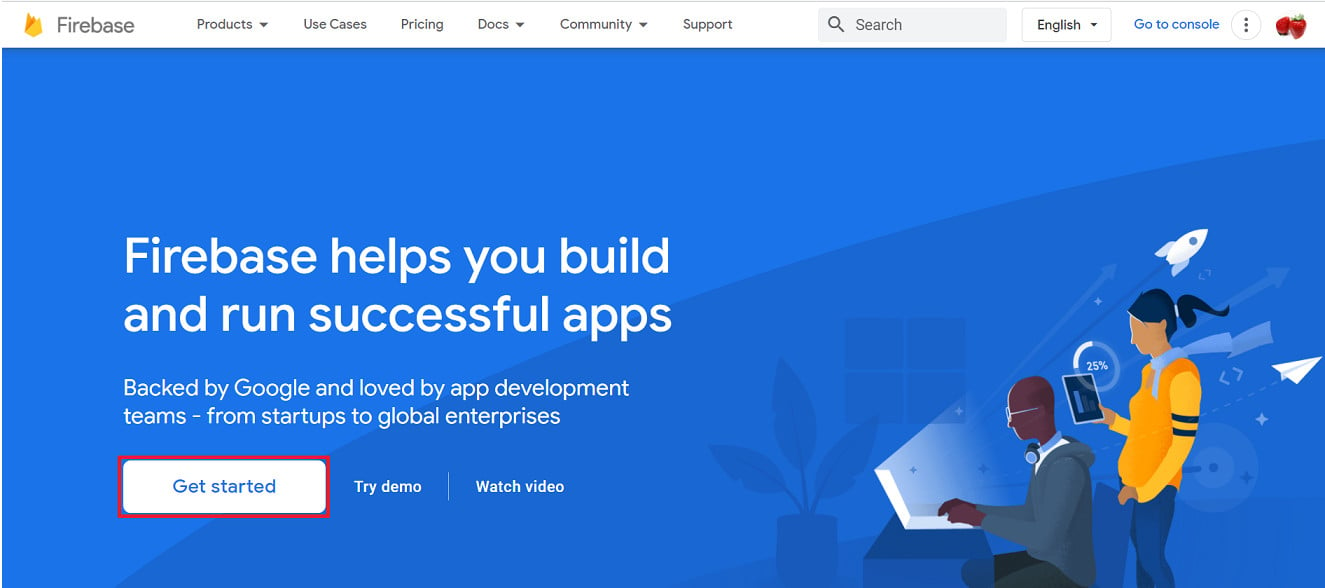
2. اضغط (Create a project) لإنشاء مشروع جديد.
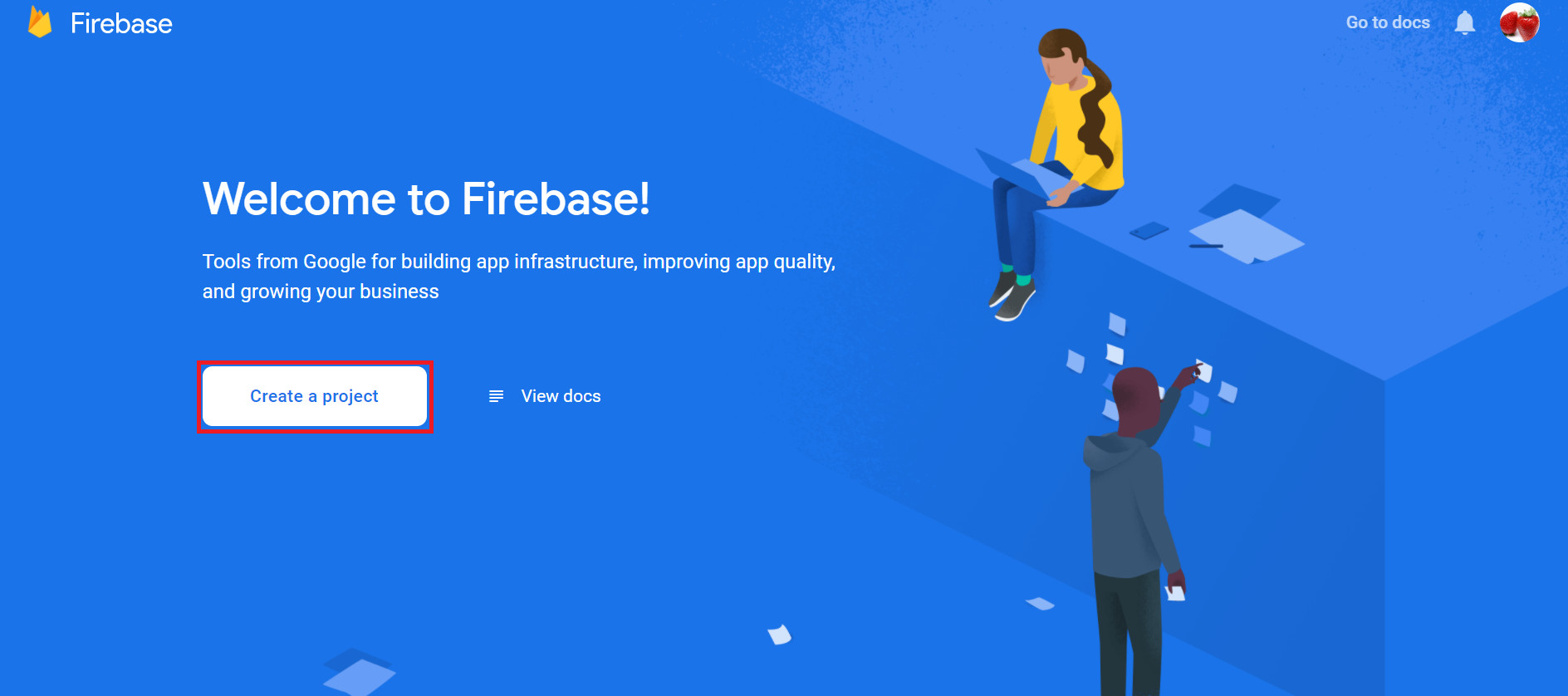
3. أدخل اسم المشروع ووافق على شروط استخدام Firebase ثم اضغط (Continue) للمتابعة.
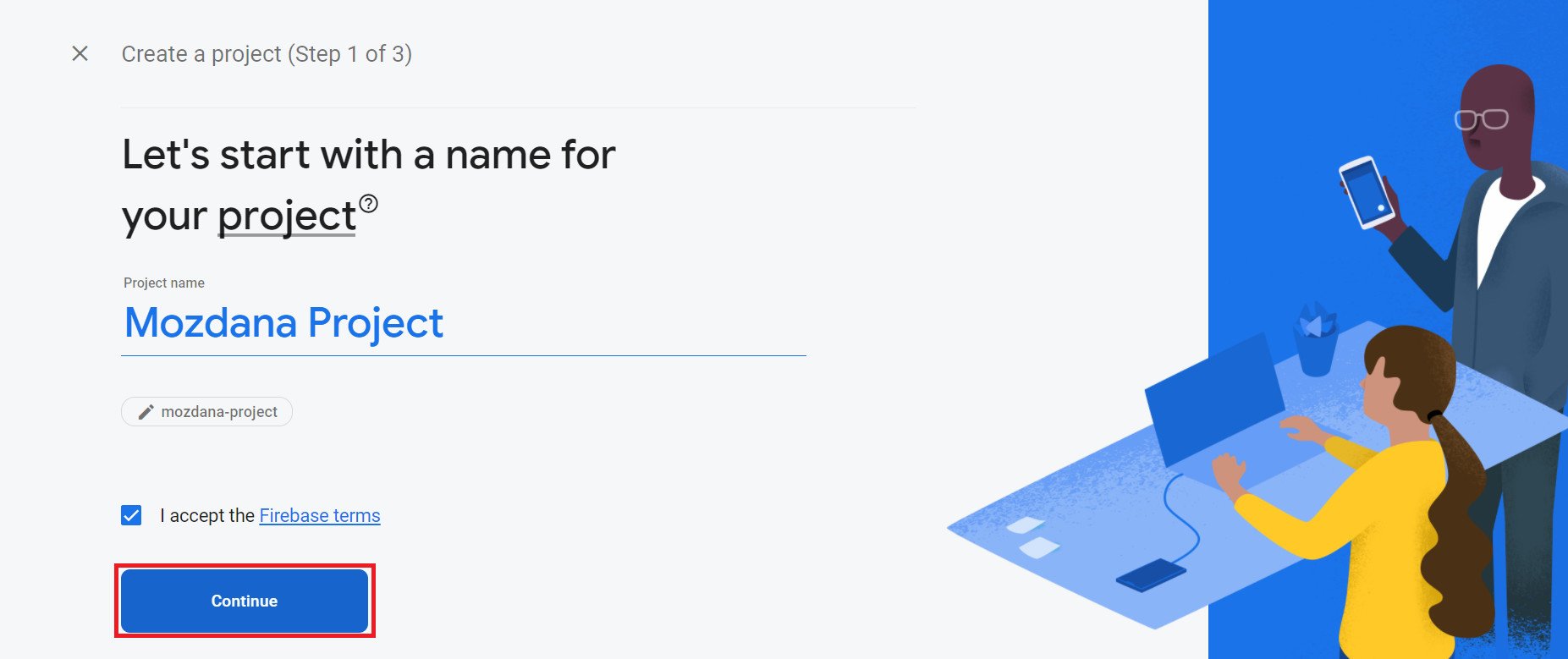
4. وافق على الربط مع تحليلات Google ثم اضغط (Continue ) للمتابعة.

5. اختر حسابك على تحليلات Google من القائمة، أو أنشئ حسابًأ جديدًا.
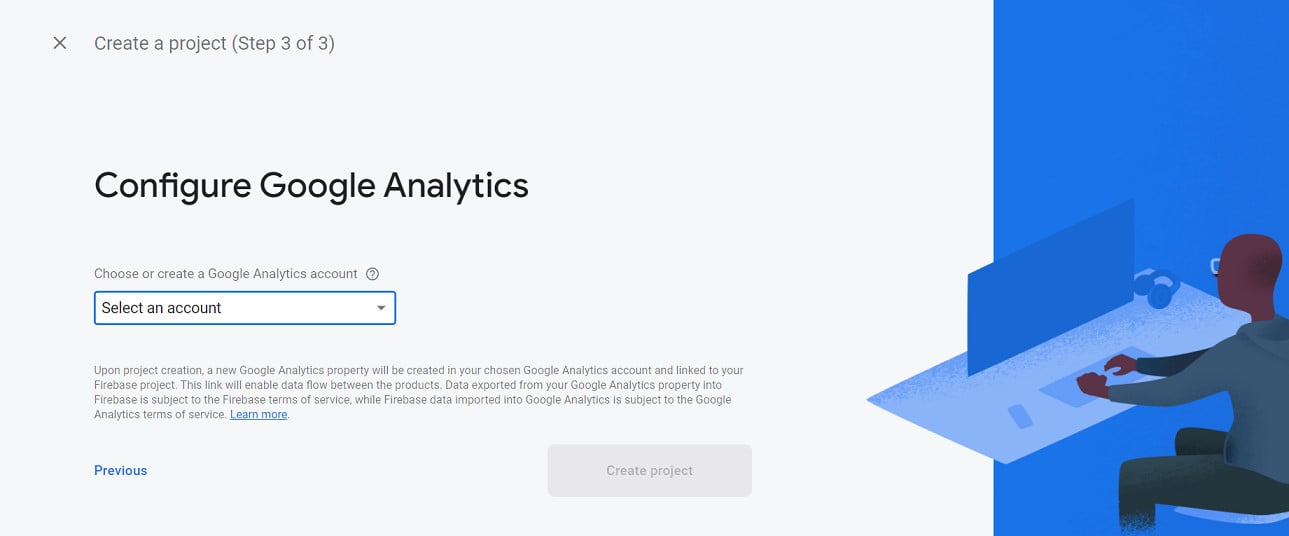
6. اضغط (Continue) لبدء العمل على مشروع الجديد.
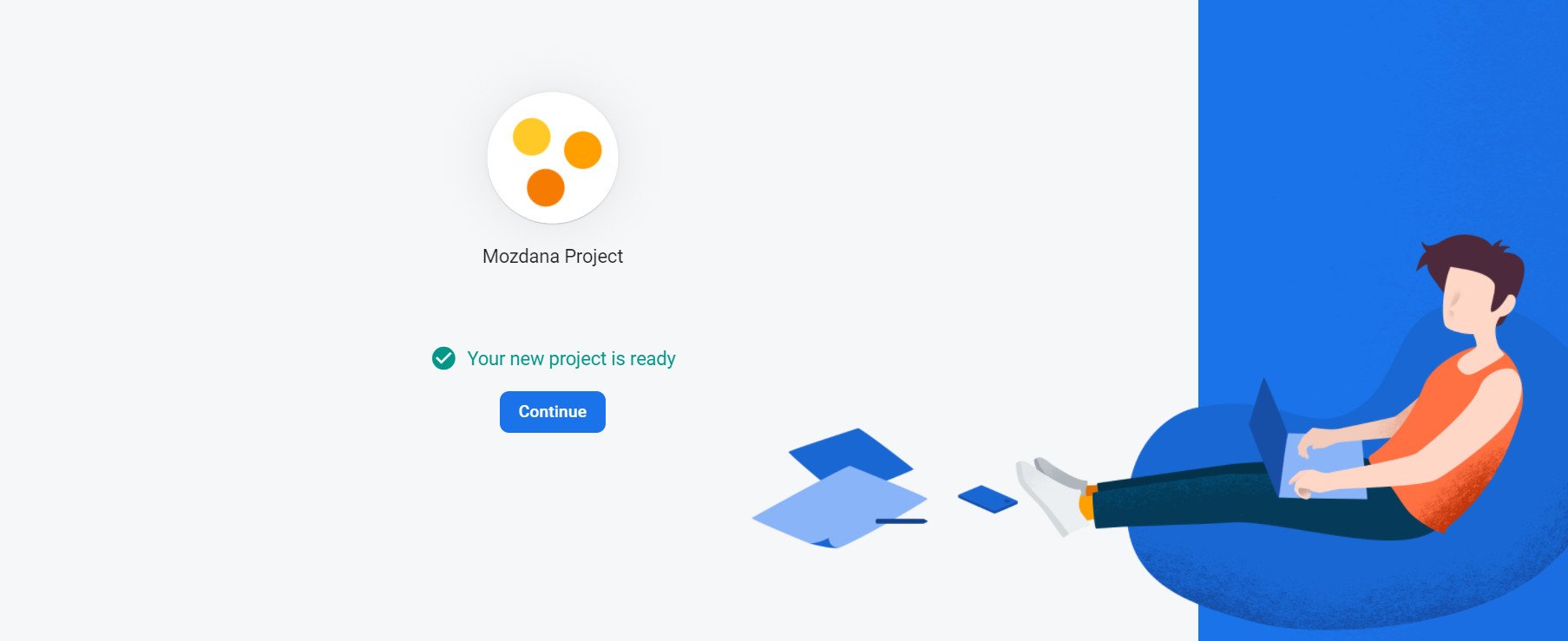
والذي سيظهر بالشكل التالي:
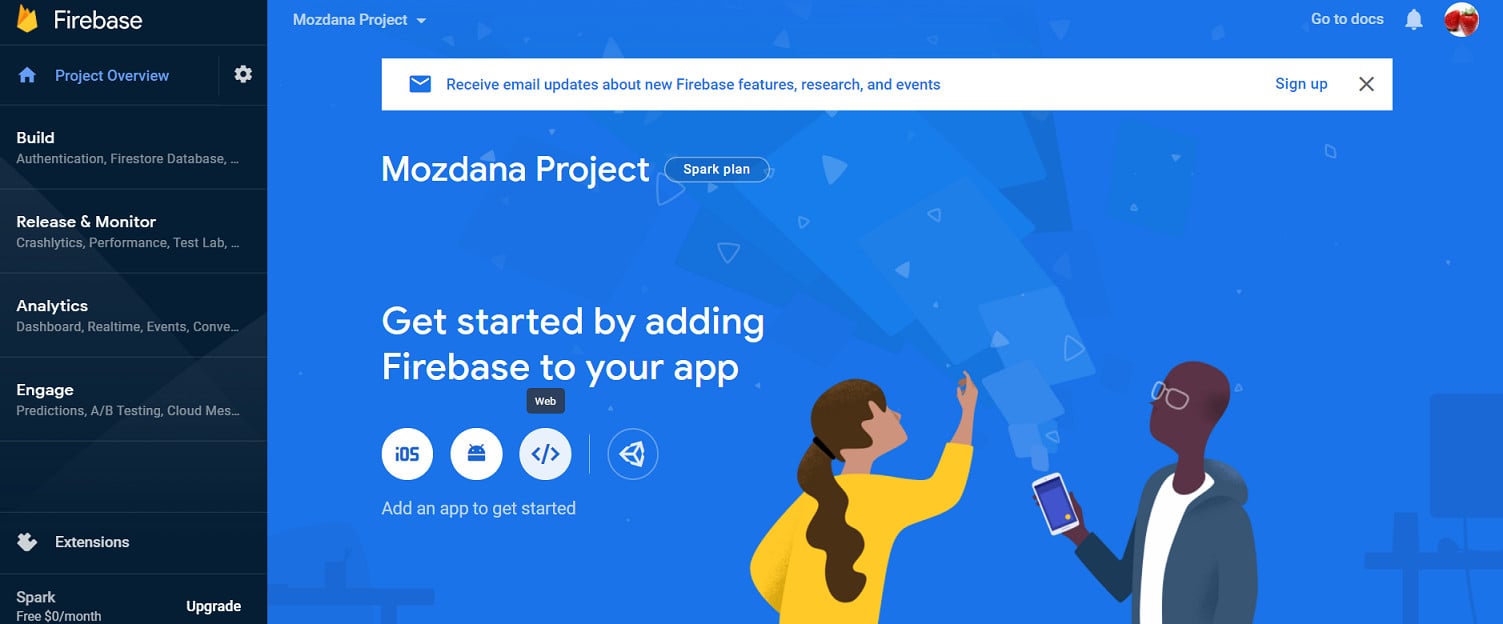
كيف أُنشئ حملة تسويقية على تطبيق الجوال؟
1. من الصفحة الرئيسية للـ Firebase اختر المشروع الذي تريد إنشاء الحملة التسويقية ضمنه.
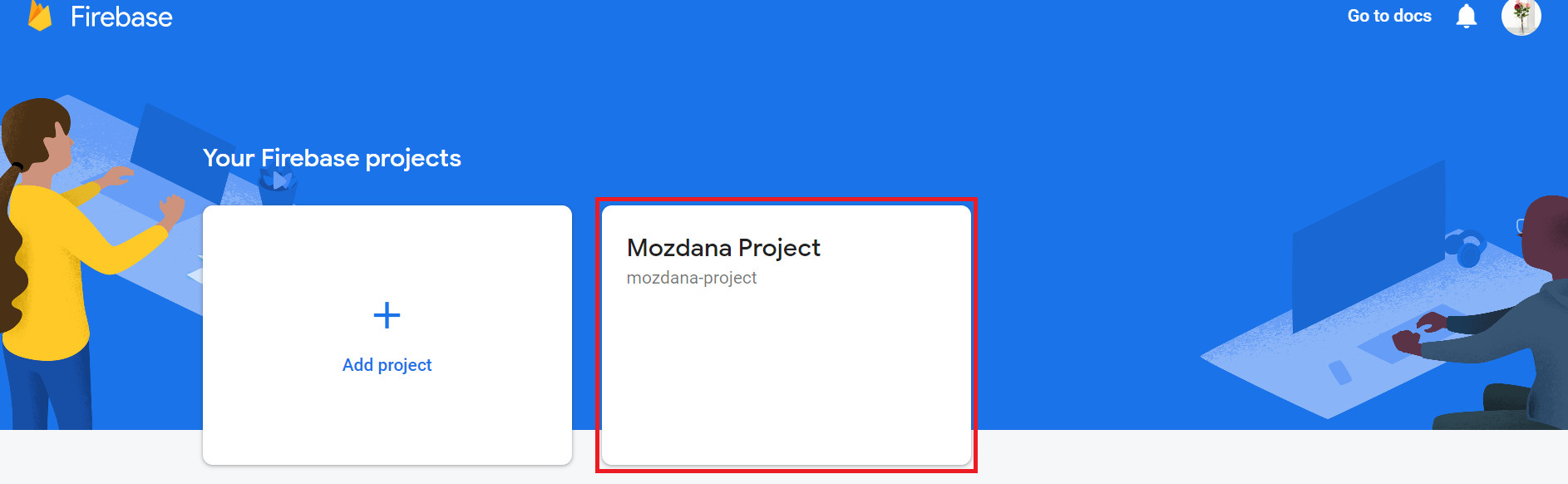
2. بعد فتح صفحة المشروع، من القائمة الجانبية، اضغط (Engage) ثم اضغط (In-App Messaging ).
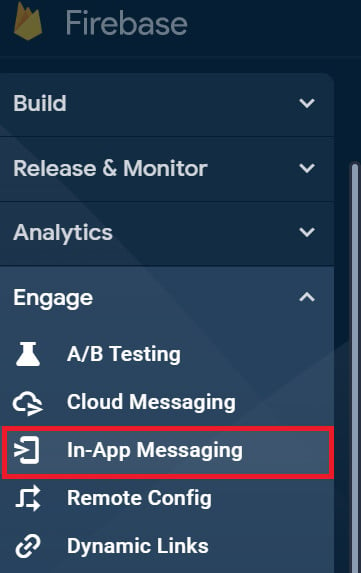
3. إذا كانت حملتك الأولى اضغط (Create your first campaign).
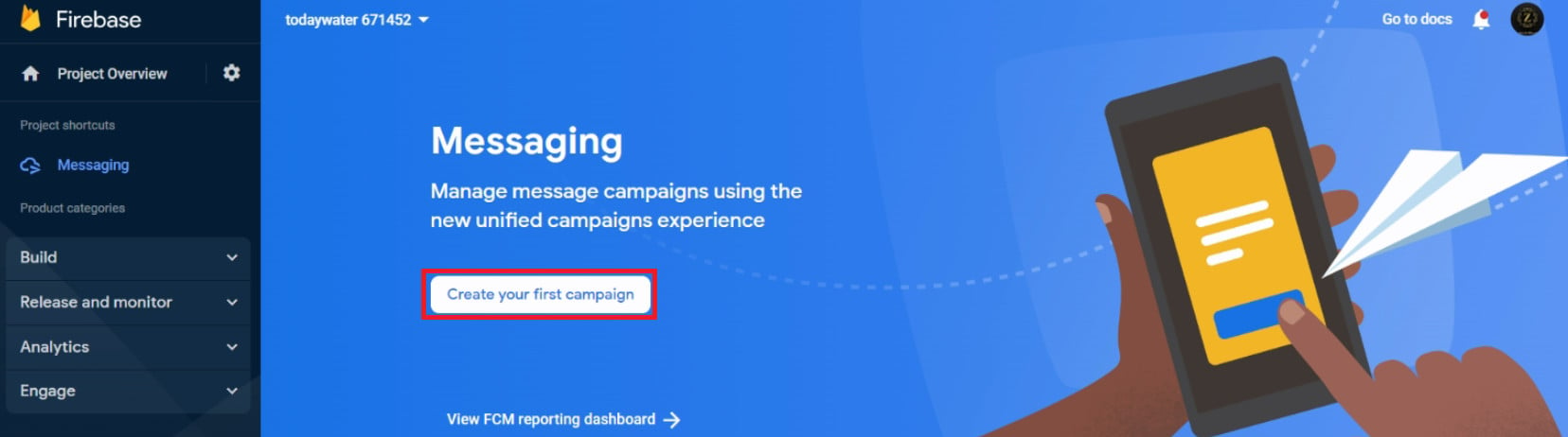
وفي حال كان هناك حملة سابقة، لإنشاء حملة جديدة اضغط (New campaign).
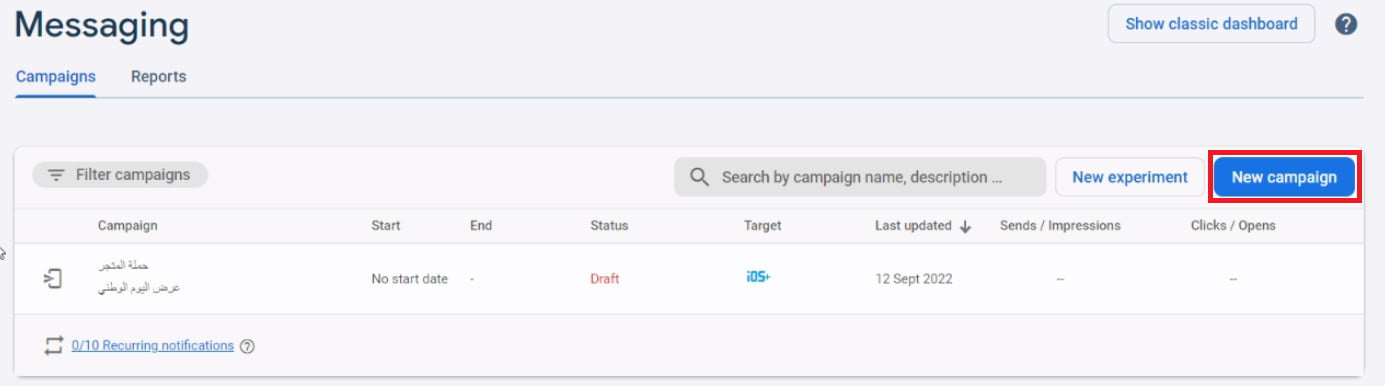
ولتحديد نوع الحملة اضغط (In-App Messaging ).
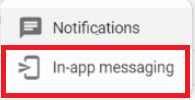
4. أدخل معلومات الحملة وحدد شكل الحملة واختر التصاميم المناسبة
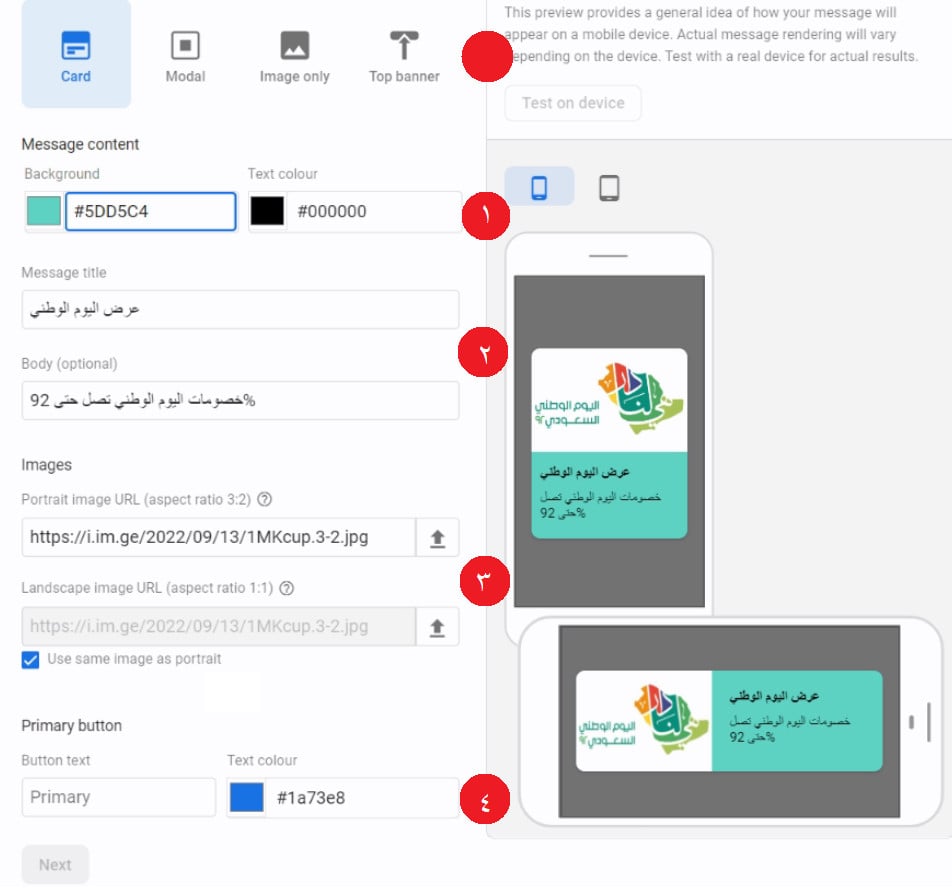
1- حدد شكل الحملة.
2- أدخل النص الرئيسي والنص الفرعي (اختياري) على الإعلان.
3- أدخل رابط الصورة الطولية والعرضية - أو يمكنك استخدام نفس الصورة للحالتين. (ويجب أن يكون رابط الصورة وفق النموذج المطلوب، مع العلم أن رفع الصور متاح في الخطط المدفوعة فقط من الخدمة).
4- أدخل عنوان الزر ولونه. وفي حالة كانت الحملة خاصة بمنتج معين أو تصنيف، يستطيع التاجر وضع الرابط الخاص بمتجره من المتصفح في المكان المخصص بعد كتابة اسم الزر:
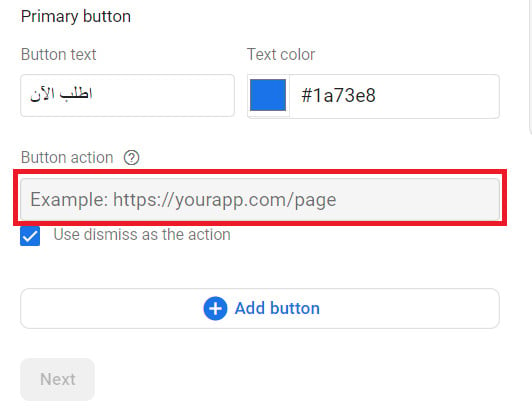
لإضافة أكثر من زر في النافذة المنبثقة اضغط (Add button)
5. أدخل اسم الحملة والتطبيق الذي تريدها أن تُعرض عليه (للأندرويد - iOS)
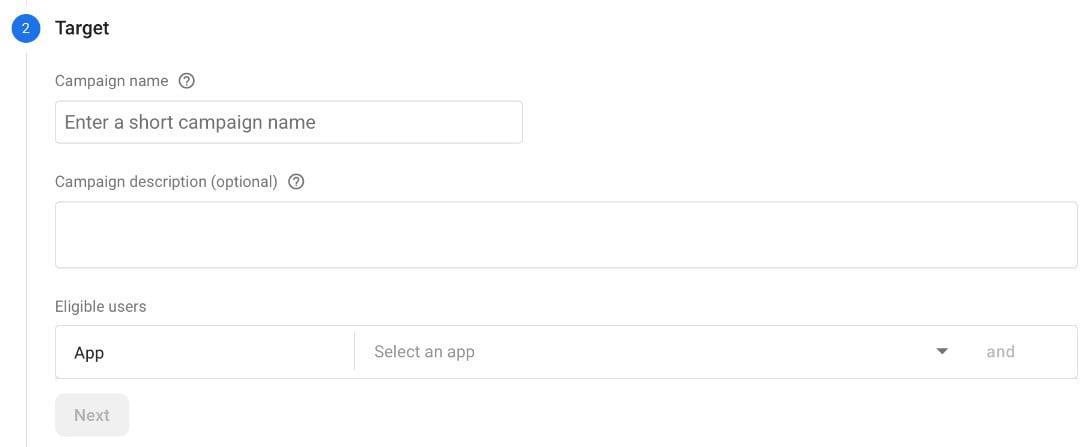
كما يمكنك إضافة شرط أن تُعرض الحملة على حسب الدولة، واللغة، والإصدار، وغيرها.
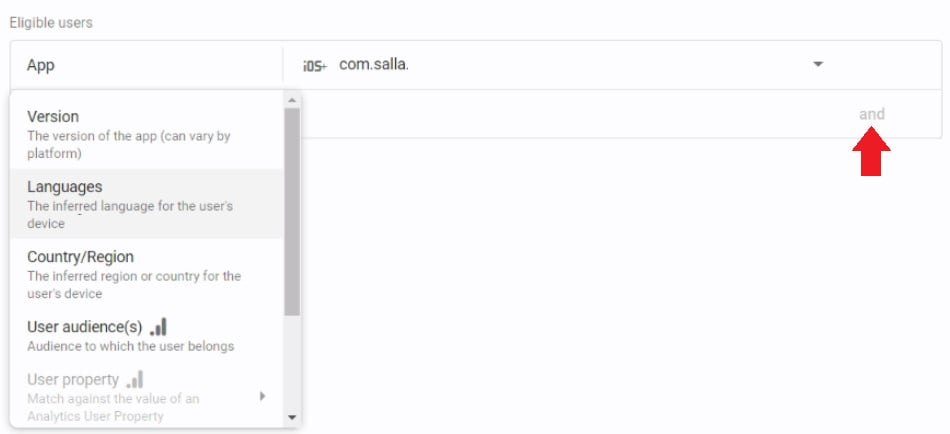
بعد اختيار نوع التطبيق والشروط سيظهر لك عدد المستهدفين بالحملة.
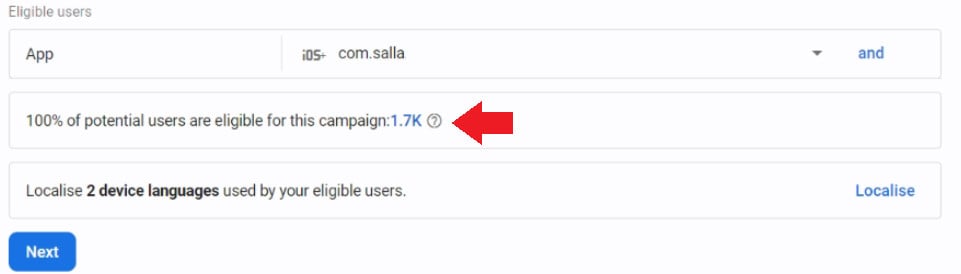
6. أدخل جدول الحملة الزمني، وأضف المشغلات (Trigger) التي ستظهر الحملة للعميل عندما يقوم بها بضغط (+Event).
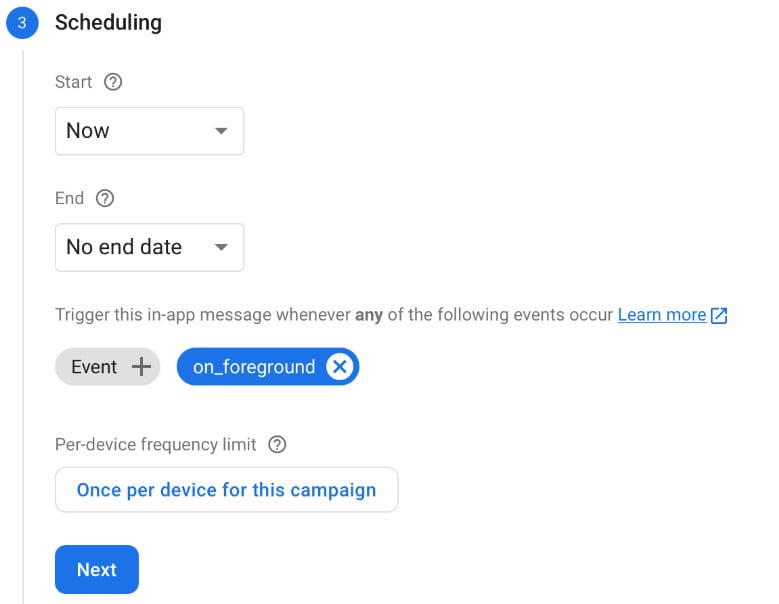
ولتحديد طريقة ظهور الحملة اضغط (Once per device for this campaign)
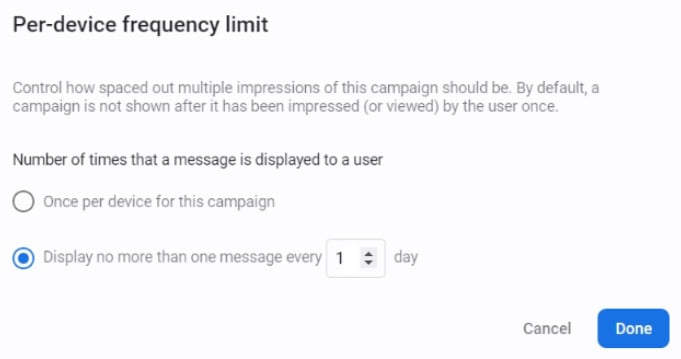
الخيار الأول- عرض الحملة مرة واحدة فقط على كل جهاز.
الخيار الثاني- عرض الحملة مرة واحد كل يوم أو كل يومين أو ..
7. اضغط (review) لمعاينة الحملة.
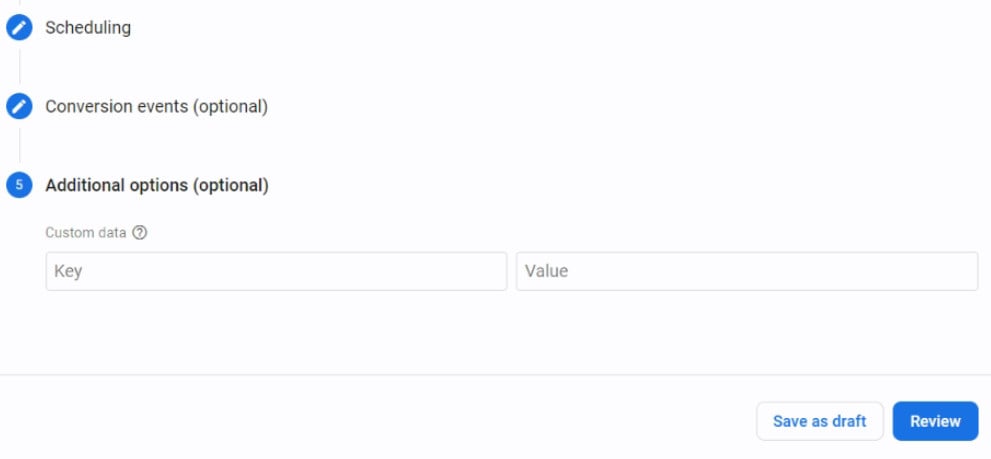
بعد ظهور تفاصيل الحملة ومراجعتها، ثم (publish) لنشر الحملة.
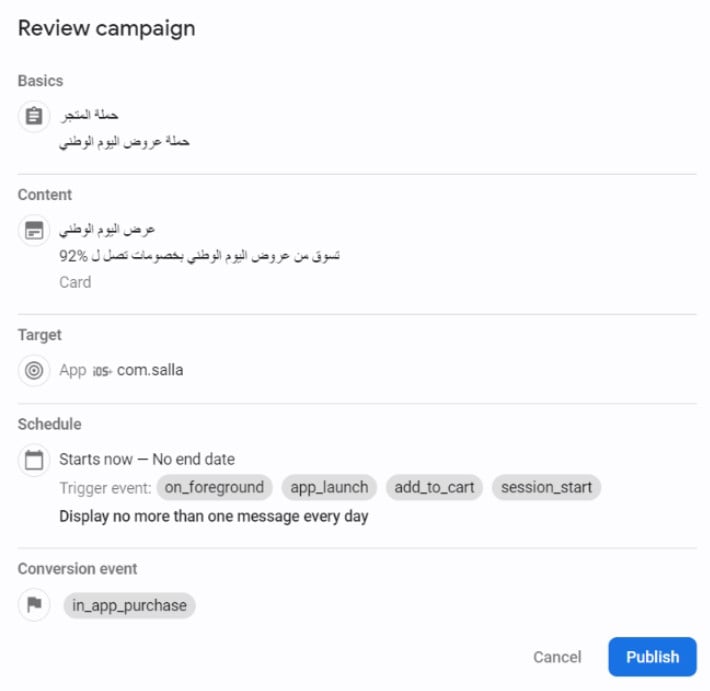
فتظهر الحملة للعميل حسب الإعدادات بالشكل:
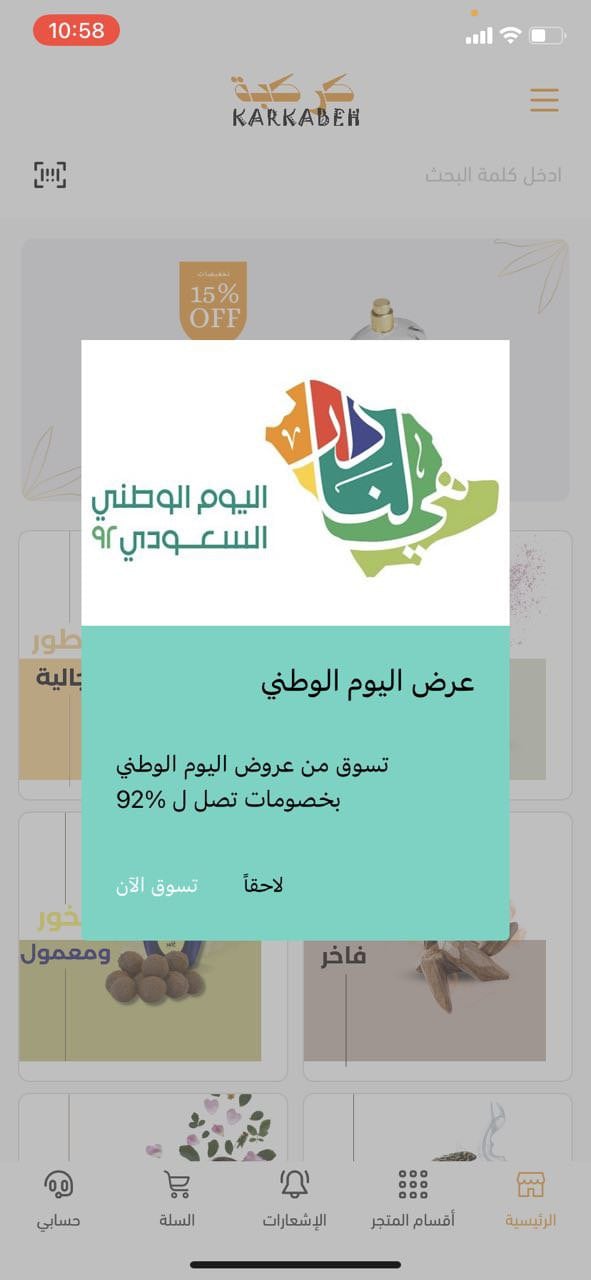
كيف يمكنني الحصول على رابط رفع الصورة حسب النموذج المطلوب؟
هناك العديد من خدمات رفع الصور، منها im
بعد رفع الصورة، انسخ رابط المباشرة.
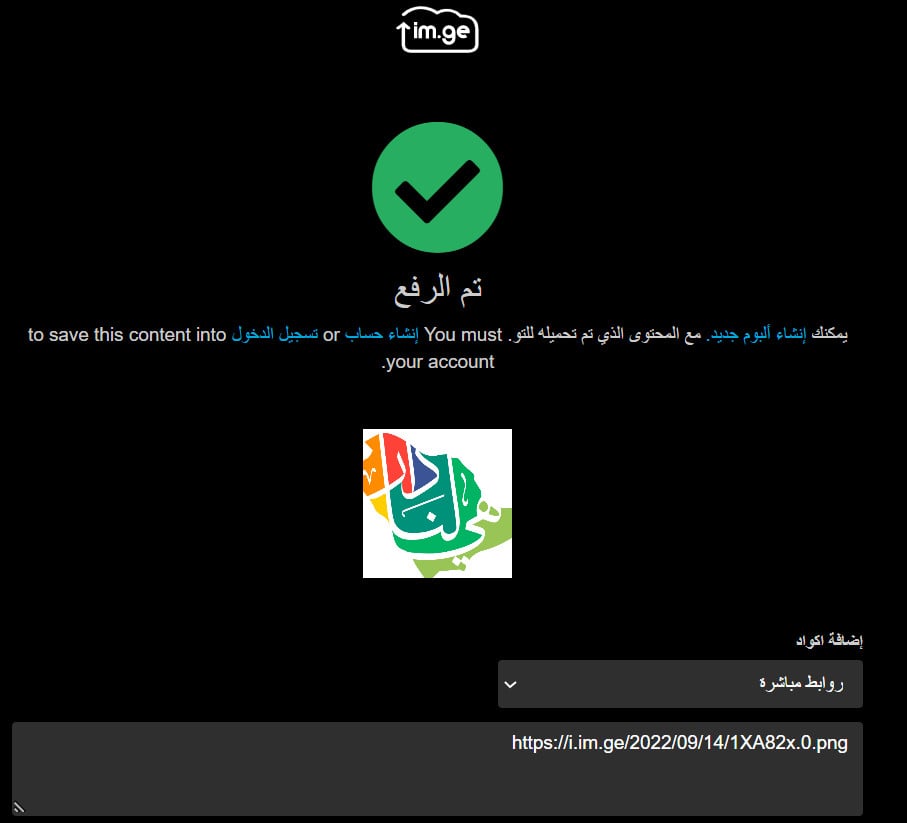
كم مرة يتم عرض إعلان الحملة في اليوم الواحد؟
يتم عرض الحملة مرة واحدة على الجهاز الواحد في اليوم الواحد.
ما الفرق بين أشكال نافذة الحملة Message layout المتاحة في Firebase؟
هناك أربع أشكال لنافذة الحملة وهي:
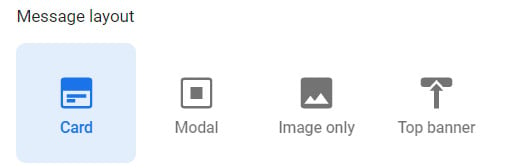
Card
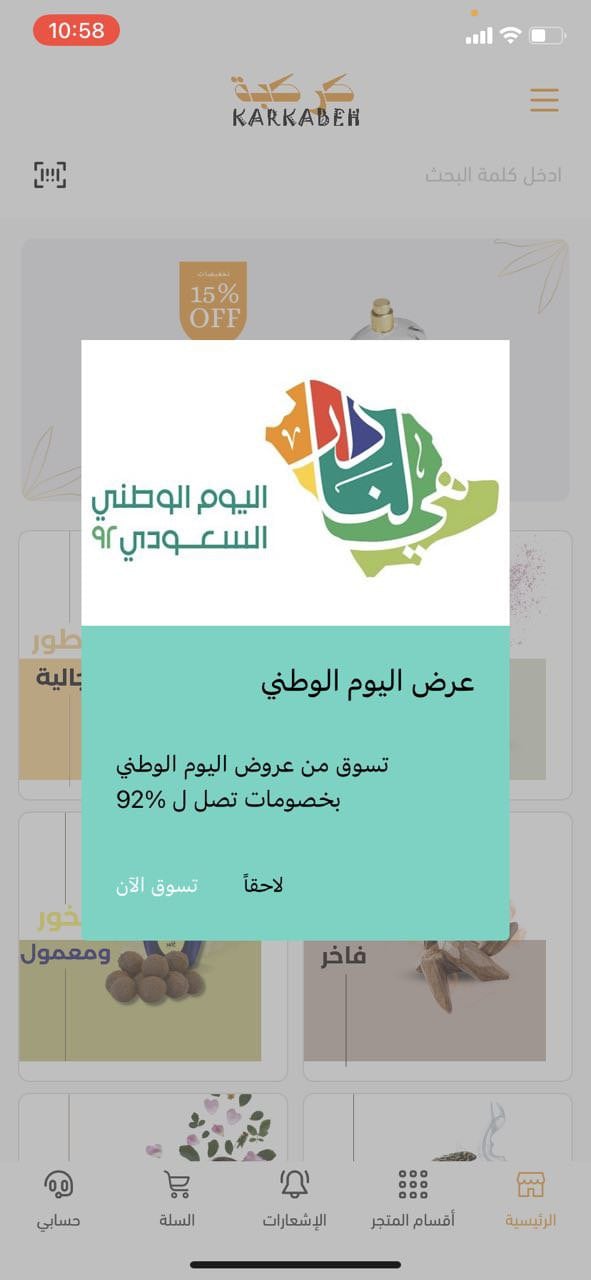
Modal
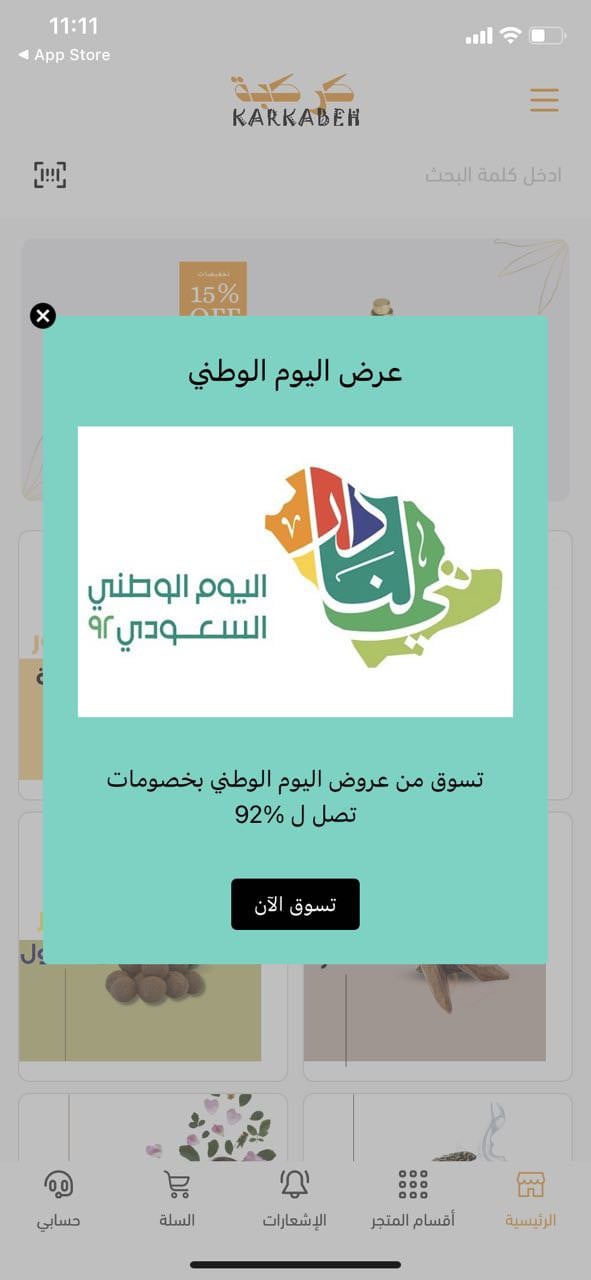
Image only
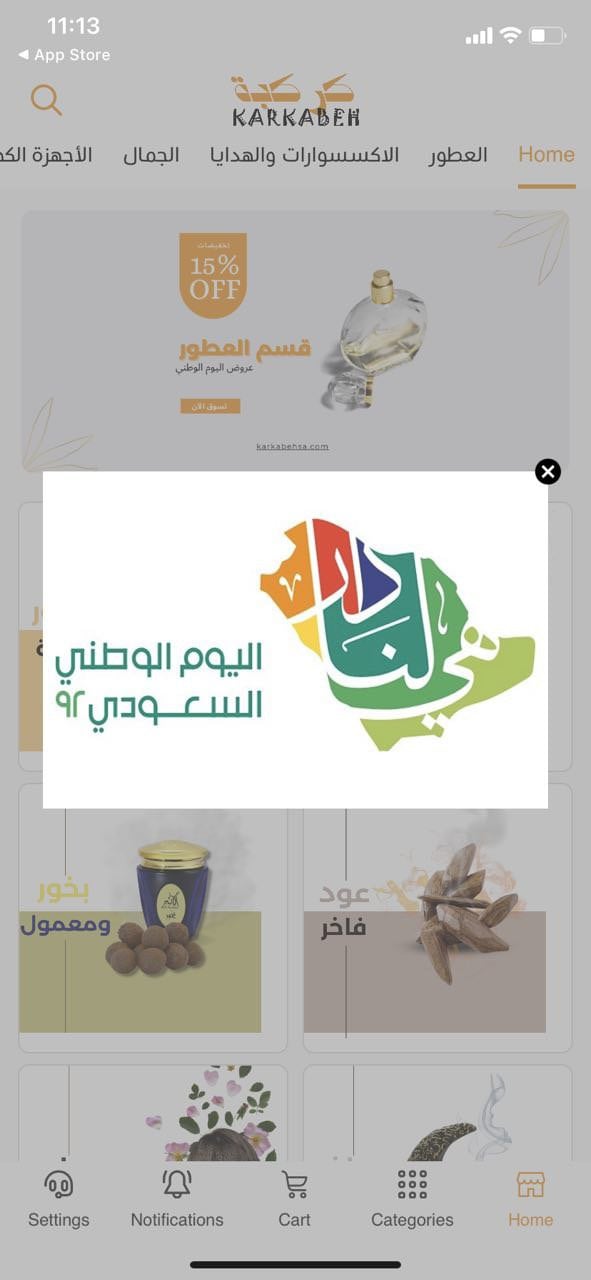
Top banner
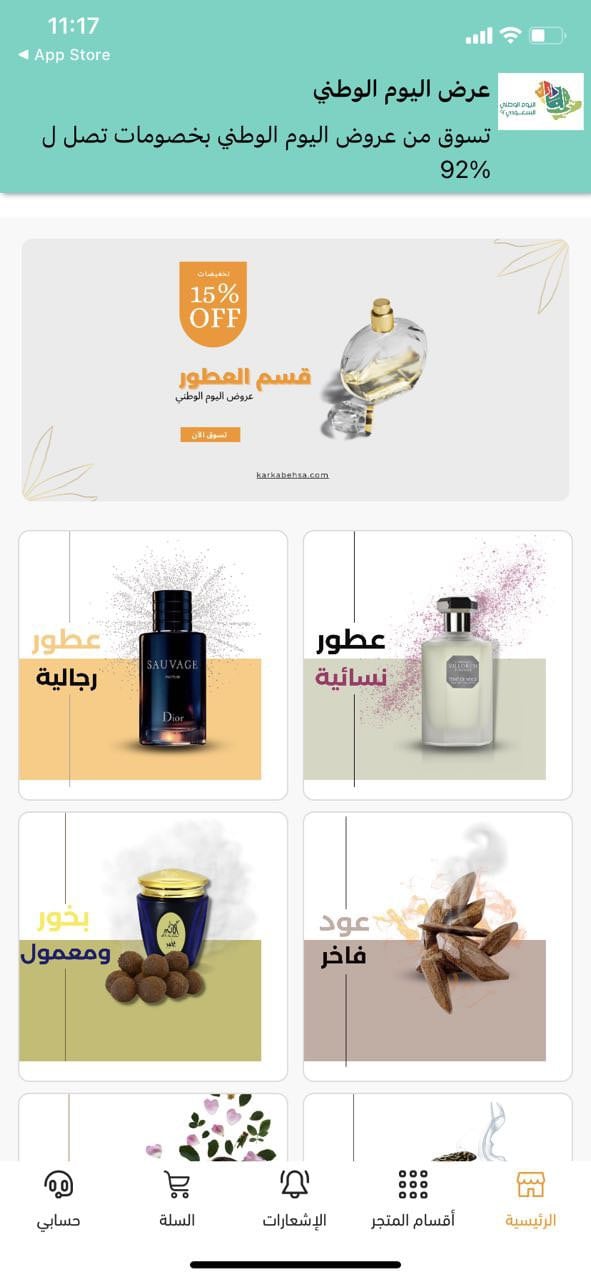
ما هي أهم الإحصائيات التي يمكنني عرضها على Firebase ؟
من القائمة اليسرى للوحة تحكم المشروع متجرك، انتقل إلى الإحصائيات (Analytics)، ثم اضغط (Dashboard) لمعاينة إحصائيات التطبيق بشكل مختصر.
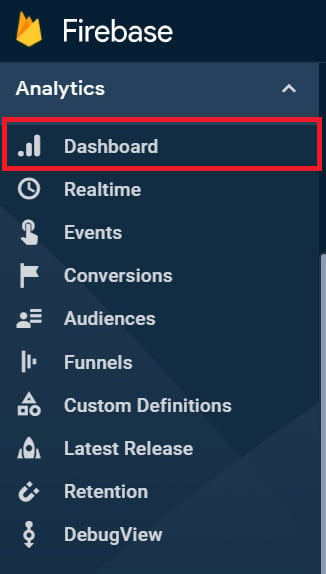
تظهر صفحة الـ Dashboard الخاصة بالمشروع بالشكل:
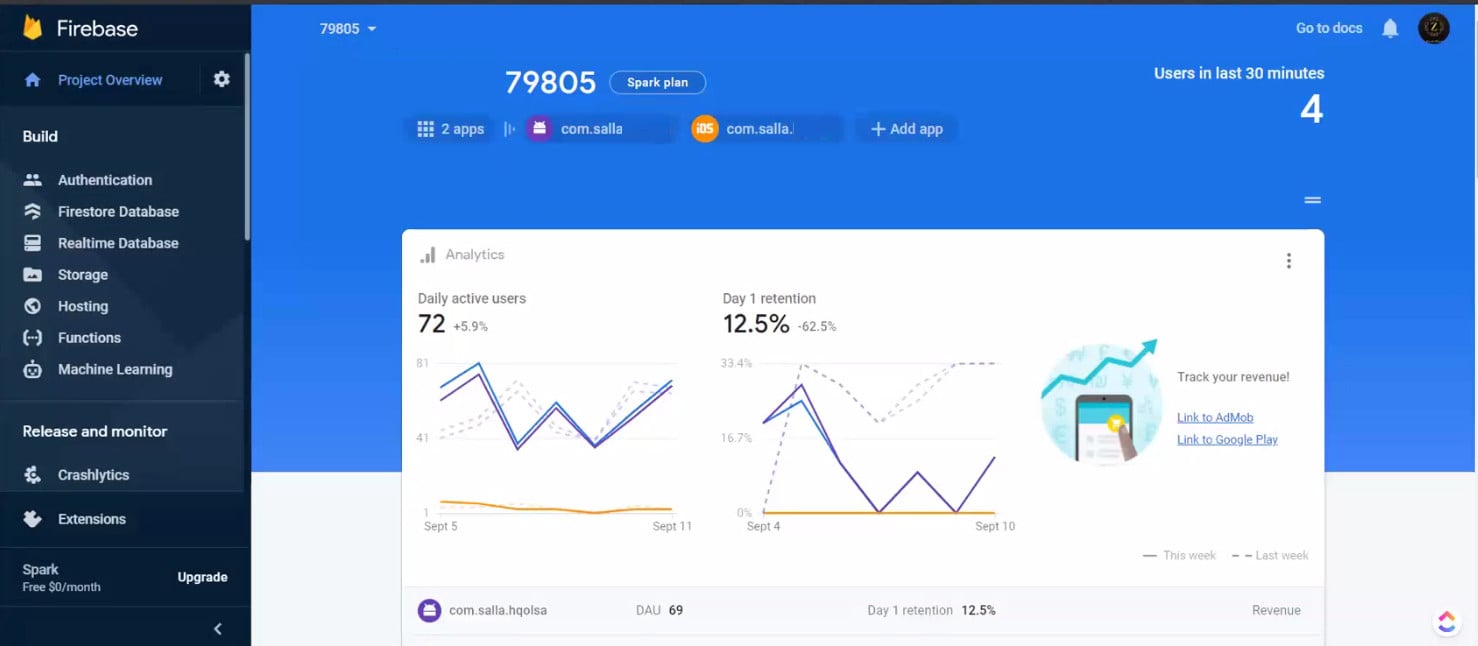
تحتوي اللوحة على إحصائيات متنوعة منها Daily active users النشاط اليومي لمستخدمي التطبيق.
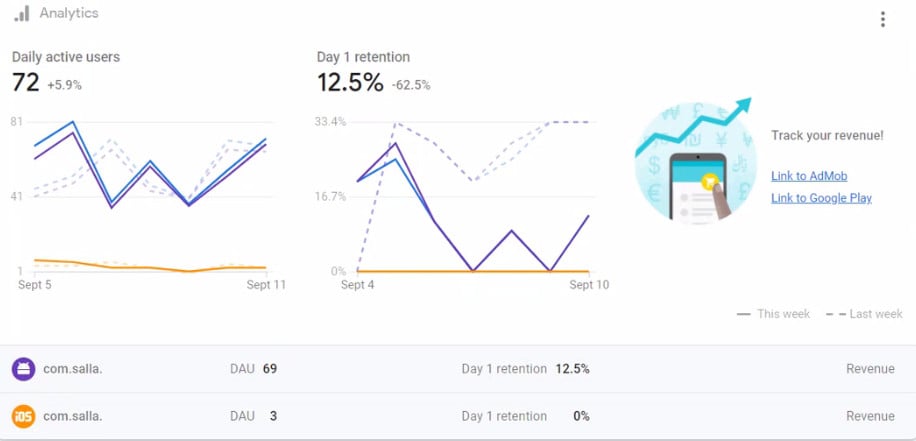
كيف يمكنني قياس نجاح حملة أو حدث ما على تطبيقي؟
من لوحة تحكم المشروع ، الضغط (Dashboard)، ثم اضغط (Analytics).
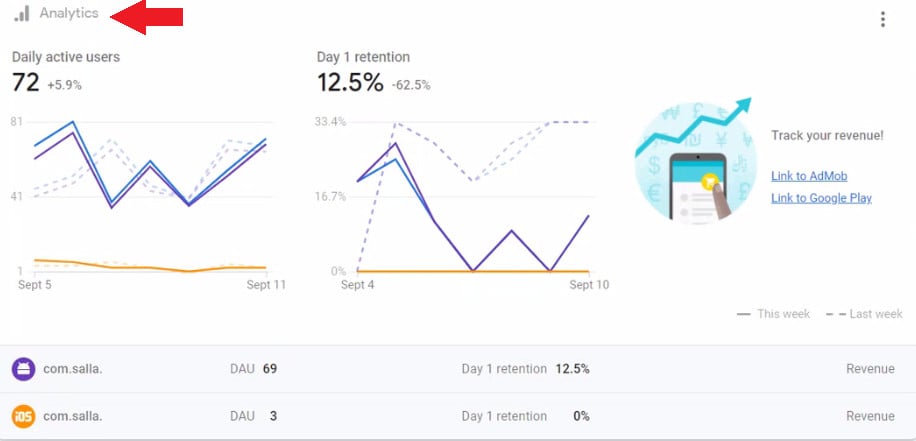
من صفحة الـ Analytics حدد تاريخ التقرير بما يتوافق واحتياجاتك، كتحديد التقرير للفترة الزمنية التي اطلقت فيها حملة على سناب شات على سبيل المثال.
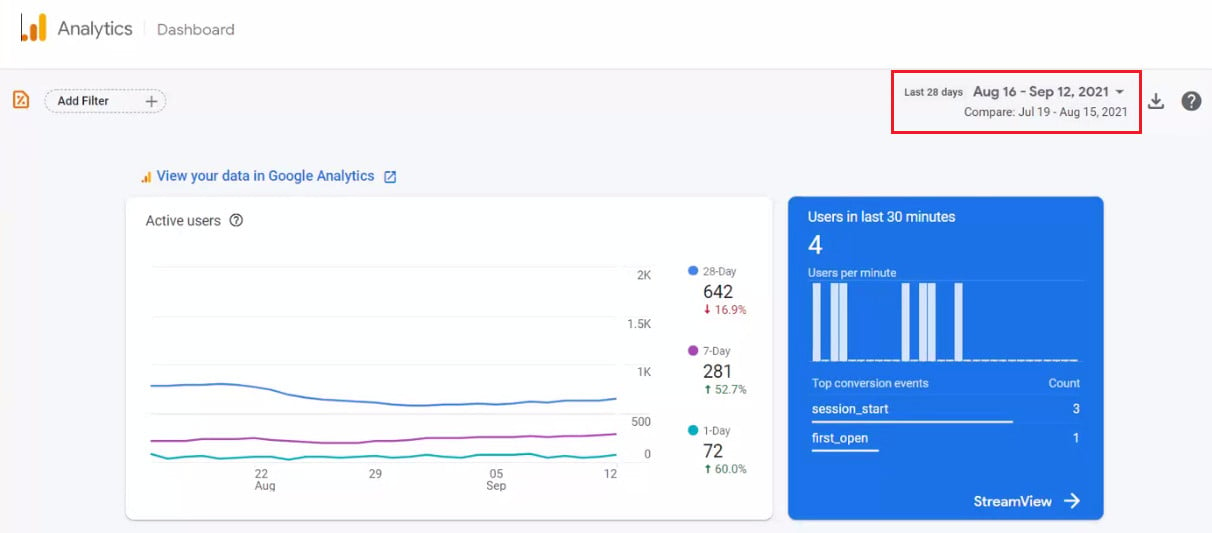
ثم معاينة التقارير المختلفة كالمستخدمين النشطين، معدلات التحويل وغيرها.
على سبيل المثال،
من قسم (Top conversion events) معرفة:
عدد من شاهدوا المنتجات (view_item).
عدد من أضافوا منتجات إلى السلة (add_to_cart).
عدد من أتموا عملية الشراء (begin_checkout).
من قسم (Daily user engagement) يوضح الصفحات التي فتحها المستخدمون أثناء تصفحهم للتطبيق ومتى.
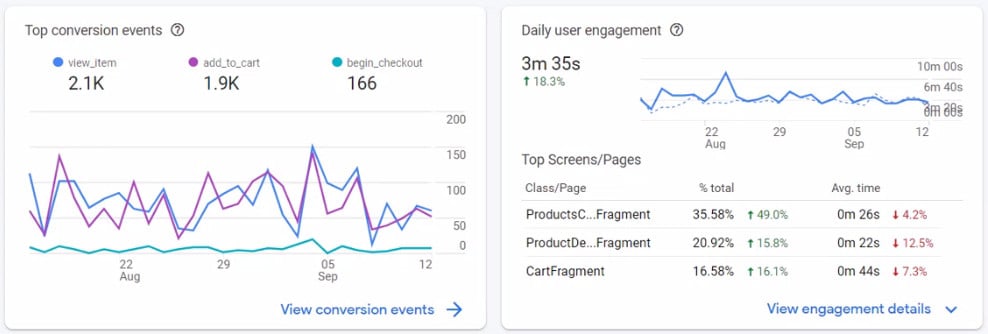
لمزيد من التفاصيل حول أي قسم من الأقسام اضغط إشارة (؟) بجانب عنوان القسم.